Az Instagram egy népszerű platform fotók, videók és üzenetek megosztására, de van egy hátránya: a nem kívánt interakciók. Lehet, hogy egy kis nyugalomra vágyik a kapott üzenetek miatt, de ha megnyit egy közvetlen üzenetet, a feladó azonnal tudni fogja, hogy elolvasta.
Nincs mód az olvasási visszaigazolások kikapcsolására az Instagramon, de van néhány megkerülő megoldás, ha gyorsan meg szeretne tekinteni egy üzenetet a feladó figyelmeztetése nélkül. Ha szeretné szabályozni az olvasási visszaigazolásokat az Instagramon, kövesse az alábbi lépéseket.
Kikapcsolhatod az olvasási visszaigazolásokat az Instagramon?
Nincs beállítás az olvasási visszaigazolások kikapcsolására az Instagramon (jelenleg). Ez azonban nem jelenti azt, hogy lehetetlen leállítani az olvasási visszaigazolások küldését – legalábbis ideiglenesen.
Nincs állandó módszer a leállításukra, de megoldásként használhatja eszközén a repülőgép üzemmódot, hogy megtekinthesse az üzeneteket anélkül, hogy azonnali olvasási visszaigazolást küldene. Ez úgy működik, hogy megakadályozza, hogy az Instagram frissítse szervereit (és így a feladót), amelyik elolvasta az üzenetet.
Ha azonban kikapcsolja a repülőgép üzemmódot, és ismét csatlakozik az internethez, a rendszer elküldi az olvasási visszaigazolásokat. Ezt észben kell tartania.
Hogyan lehet letiltani az Instagram-olvasási nyugtákat repülőgép üzemmódban?
Az Instagramon az olvasási visszaigazolások közvetett letiltásának egyik módja az eszköz repülőgép üzemmód funkciójának használata. Ez a módszer lehetővé teszi az üzenetek elolvasását anélkül, hogy értesítené a feladót, hogy látta őket.
Amint azt már említettük, ez nem végleges megoldás. Ez csak egy gyors módot biztosít az Instagram-üzenetek megtekintésére, és csak akkor, ha az alkalmazás az üzenetszálat közvetlenül megnyitása nélkül töltötte be helyette.
Ennek akkor kell megtörténnie, ha megnyitja az Instagram-alkalmazás üzenetek „mappáját”. Ha azonban lemaradt egy hosszú üzenetszálról, előfordulhat, hogy csak egy kis rész töltődik be (vagy nem töltődik be). egyáltalán).
Ha repülőgépes módot szeretne használni üzenetek olvasásához az Instagramon, kövesse az alábbi lépéseket.
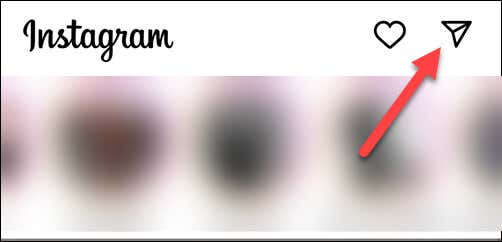
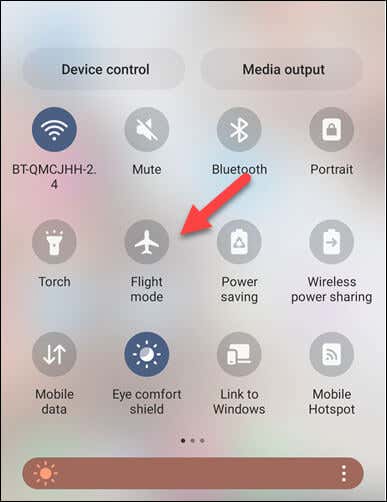
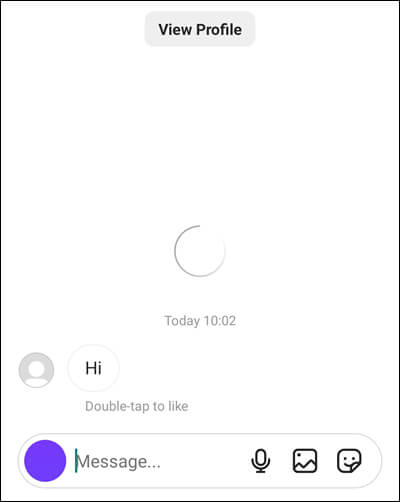
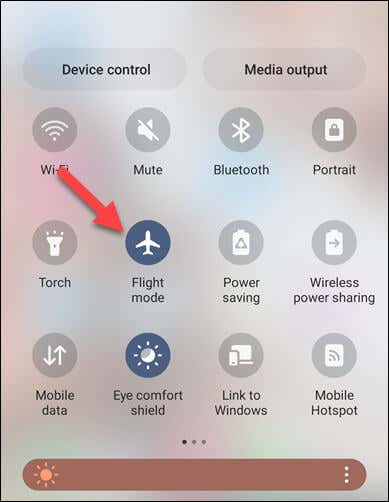
Szerencsére az Instagram továbbra sem jeleníti meg olvasottként az üzenetet, mert nem csatlakozott az internethez, amikor megnyitotta. Ez azonban nem biztos, hogy sokáig tart (vagy egyáltalán nem működik), így a futásteljesítmény változhat.
Az Instagram-üzenetértesítések letiltása
Ha megérint egy üzenetértesítést az Instagramon, az közvetlenül az üzenethez vezet (és közben olvasási visszaigazolást küld). Ha aggódik a magánélete miatt, valószínűleg jó ötlet letiltani ezeket az üzenetekkel kapcsolatos értesítéseket.
Ez megakadályozza, hogy véletlenül, szándék nélkül nyisson meg egy üzenetet. Ezt követően manuálisan kell ellenőriznie és megnyitnia a kapott üzeneteket.
Az üzenetekkel kapcsolatos értesítések letiltásához az Instagramon kövesse ezeket a lépéseket.
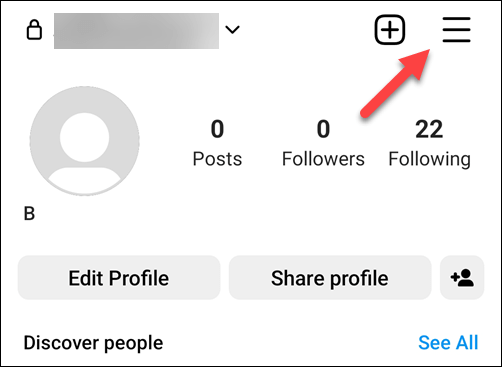
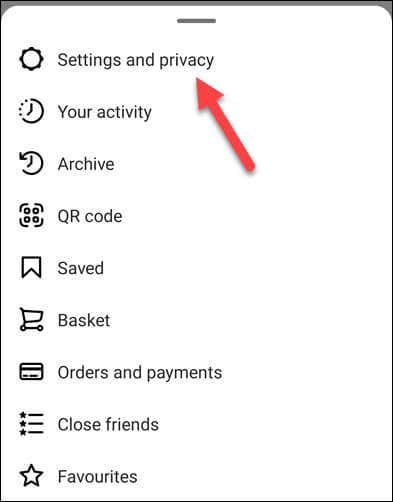
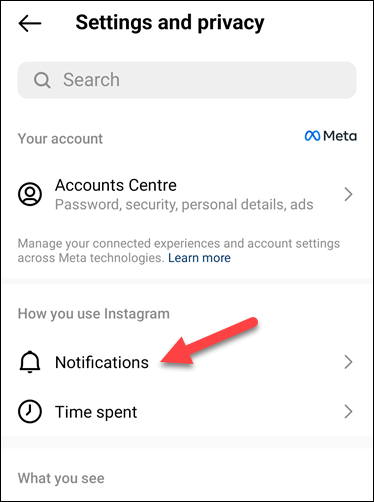
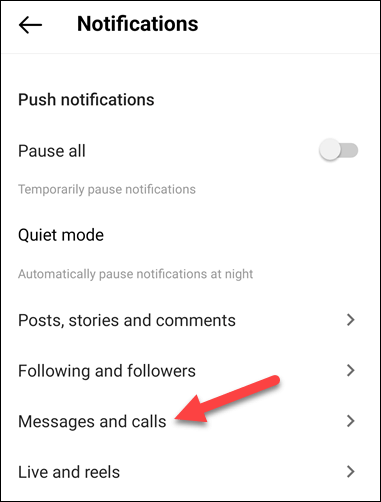
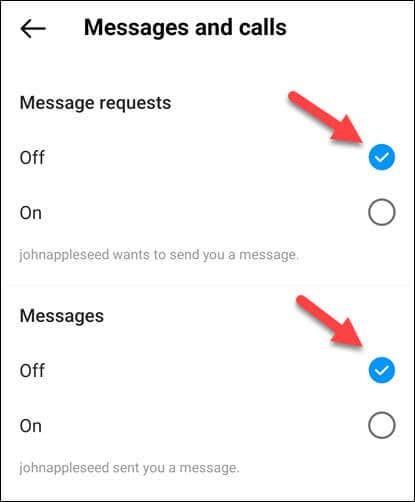
Ha végrehajtotta ezeket a lépéseket, többé nem fog értesítéseket kapni az Instagramtól. Ez azt jelenti, hogy saját tempójában hozzáférhet üzeneteihez, és elolvashatja azokat anélkül, hogy a feladó azonnal tudná, hogy látta az üzenetét.
Azonban ne felejtse el rendszeresen ellenőrizni Instagram-postafiókját, hogy elkerülje a fontos üzenetek hiányát.
Instagram-fiókjának kezelése
Bár közvetlenül nem kapcsolhatja ki az olvasási visszaigazolásokat az Instagramon, a fenti megoldások segítségével elkerülheti őket (legalábbis átmenetileg).
Problémái vannak üzeneteket küldeni az Instagramon? A probléma elhárításához újra kell telepítenie az alkalmazást, vagy ki kell jelentkeznie a profiljából.
Ne felejtsd el; ha aggódik a magánélete miatt, bármikor törölje Instagram-fiókját és másik platformra válthat.
.